Configurar un servidor de gestió de drets
Aquest equip pot connectar-se amb Adobe LiveCycle Rights Management per generar arxius PDF que permetin la gestió de privilegis de visualització i d'altres. Aquesta secció descriu el procediment per especificar la configuració per connectar-se a un servidor Adobe LiveCycle Rights Management.
Per obtenir instruccions sobre com generar un arxiu PDF mitjançant un servidor de gestió de drets, vegeu l'apartat "Eliminació d'una directiva" al menú Llegir i enviar i "Aplicació d'una directiva" al menú Llegir i desar.
IMPORTANT |
Són necessaris els programes Adobe LiveCycle Rights Management ES o Adobe LiveCycle Rights Management ES2 per utilitzar [<Message id="Message:1T0001514354:f0000133683d0648:GhdT" original="Apply Policy"><ok>Apply Policy</ok></Message>]. Per obtenir-ne més informació, poseu-vos en contacte amb el vostre distribuïdor local autoritzat de Canon. Per configurar aquesta funció, el servidor Adobe LiveCycle Rights Management i la màquina han d'estar connectats mitjançant Internet o una intranet. |
1.
Premeu  .
.
 .
.2.
Premeu [Opcions de funcions] → [Comú] → [Generar fitxer].
3.
Premeu [Opcions del servidor de gestió de drets] → [URL del servidor].
4.
Introduïu l'URL del servidor Adobe LiveCycle Rights Management → premeu [Acceptar].
Introduïu l'URL del servidor amb el format "https://<adreça IP o nom d'amfitrió >:<número de port>."
Exemple:
https://192.168.1.21:8443
https://RMServer.host.canon.jp:8443
IMPORTANT |
Per a més informació sobre l'adreça IP, el nom d'amfitrió i el número de port, contacteu amb l'administrador del servidor Adoble LiveCycle Rights Management. |
5.
Configureu el mètode per introduir el nom d'usuari i la contrasenya quan us connecteu al servidor Adobe LiveCycle Rights Management.
Quan es genera un arxiu PDF mitjançant aquesta funció, es mostra la pantalla d'autenticació del servidor Adobe LiveCycle Rights Management. A la pantalla d'autenticació, introduïu el nom d'usuari i la contrasenya per connectar-vos al servidor Adobe LiveCycle Rights Management.
NOTA |
Si voleu permetre l'emmagatzematge d'un nom i una contrasenya per a cada usuari d'SSO-H o un altre servei d'accés, vegeu "Especificació del mètode d'autenticació per al servidor de gestió de drets". |
Si voleu introduir el nom d'usuari i la contrasenya:
Premeu [Acceptar].
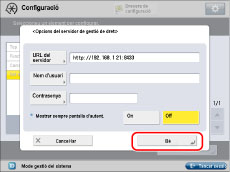
Si esteu gestionant usuaris mitjançant SSO-H o un altre servei d'autenticació, premeu [Off] per <Mostrar sempre pantalla d'autent.> → premeu [Acceptar].
Si voleu utilitzar un nom d'usuari i contrasenya desat a la màquina:
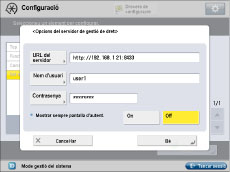
Premeu [Nom d'usuari].
Introduïu el nom d'usuari per accedir al servidor Adobe LiveCycle Rights Management → premeu [Acceptar].
Premeu [Contrasenya].
Introduïu la contrasenya de l'usuari especificat → premeu [Acceptar].
A la pantalla de confirmació, introduïu la mateixa contrasenya per confirmar-la → premeu Acceptar
Si voleu mostrar la pantalla d'autenticació, premeu [On] a <Mostrar sempre pantalla d'autent.>.
La pantalla d'autenticació del servidor Adobe LiveCycle Rights Management es mostra amb el nom d'usuari establert i la contrasenya introduïda automàticament.
Si no voleu mostrar la pantalla d'autenticació, premeu[Off] a <Mostrar sempre pantalla d'autent.>.
La pantalla d'autenticació del servidor Adobe LiveCycle Rights Management se salta i apareix la següent pantalla on esteu autenticats.
Premeu [Acceptar].